电脑指纹设置在哪里 电脑怎么设置指纹密码
更新日期:2024-03-23 12:06:50
来源:转载
手机扫码继续观看

昨天小编购买了最新款的笔记本电脑,听说这台笔记本电脑自带指纹解锁功能,小编很好奇,于是开机后就想设置指纹,却发现自己不知道去哪里设置指纹,于是小编去搜集了相关的资料,终于成功的设置了指纹密码,现在小编也分享给大家,大家快来看看吧。

电脑指纹设置在哪里?
具体步骤如下:
1.在电脑桌面左下角找到开始菜单栏,然在开始菜单栏内找到齿轮状图标,点击后即可进入系统设置界面;
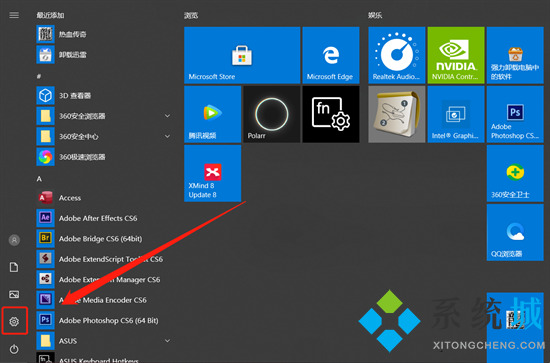
2.在系统设置界面内,找到关于“账户”的设置选项并进入;
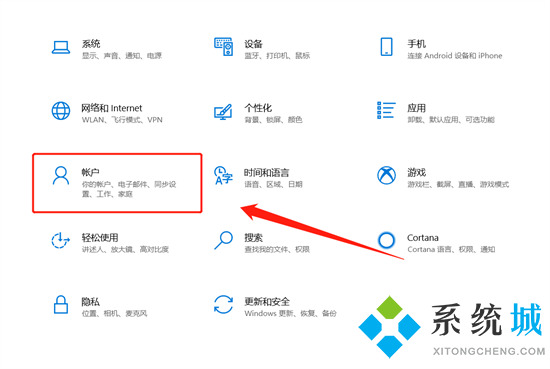
3.然后我们点击账户界面,进入后找到“登录选项”设置;
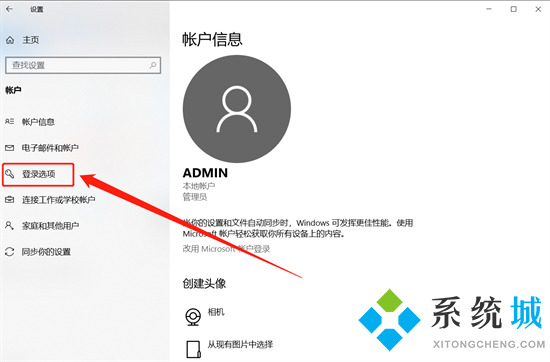
4.点击登录选项之后,在左侧弹出的“管理你登录设备的方式”详情内找到“Windows Hello 指纹”选项,然后点击设置,即可对电脑设置指纹锁。
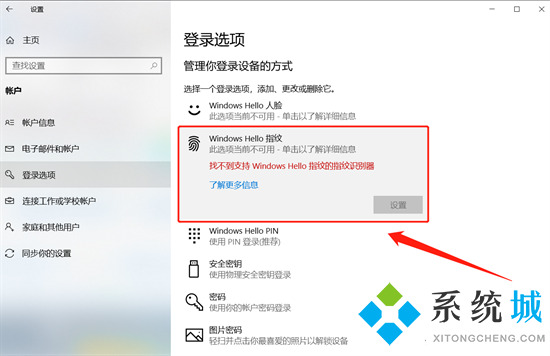
以上就是小编为大家带来的电脑指纹设置的操作方法了,希望能帮助到大家。
该文章是否有帮助到您?
常见问题
- monterey12.1正式版无法检测更新详情0次
- zui13更新计划详细介绍0次
- 优麒麟u盘安装详细教程0次
- 优麒麟和银河麒麟区别详细介绍0次
- monterey屏幕镜像使用教程0次
- monterey关闭sip教程0次
- 优麒麟操作系统详细评测0次
- monterey支持多设备互动吗详情0次
- 优麒麟中文设置教程0次
- monterey和bigsur区别详细介绍0次
系统下载排行
周
月
其他人正在下载
更多
安卓下载
更多
手机上观看
![]() 扫码手机上观看
扫码手机上观看
下一个:
U盘重装视频











